- H-P: 11:00-17:00 / SZ: 11:00-16:00
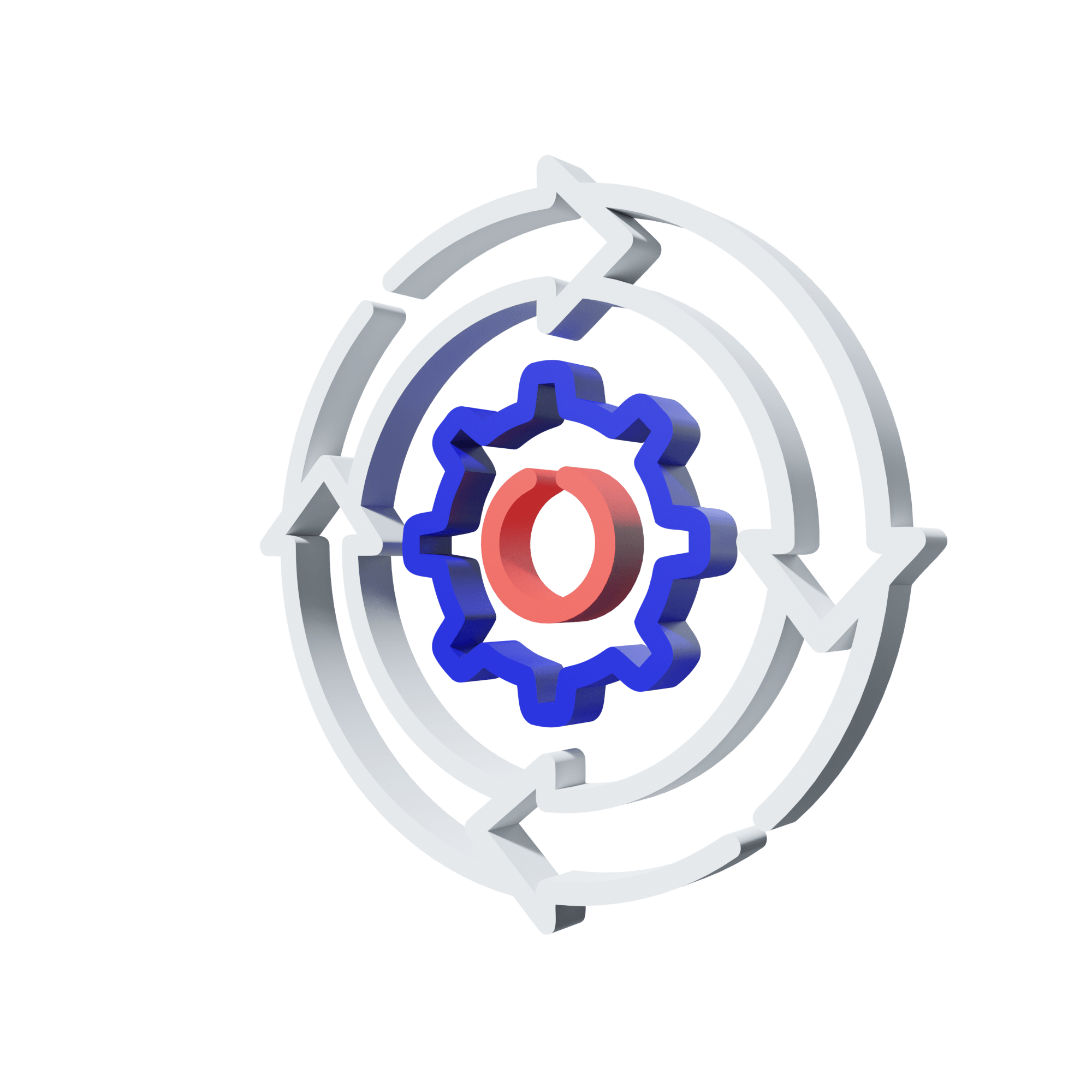
Az Android operációs rendszer, a mobiltechnológia egyik vezető szereplője, újabb fontos mérföldkőhöz érkezett: a tömegesen elindult Android 13-ról 14-re való frissítésekkel.
Ezek az Android frissítések nemcsak új funkciókat és javításokat hoznak, hanem jelentősen hozzájárulnak a felhasználói élmény finomításához és optimalizálásához.
Ebben a cikkben, mint sokéves tapasztalattal rendelkező Androidra szakosodott szervizes, szeretném megosztani veletek az „Android Frissítési Útmutató” legfontosabb aspektusait. Különös figyelmet fordítva arra, hogy az Android 13-ról 14-re való átállás során miért létfontosságú a gyári visszaállítás, és hogyan hajtható végre hatékonyan és biztonságosan.
Tudom, hogy sokan vonakodnak a tiszta telepítéstől és a gyári visszaállítástól. Lehet, hogy ezek a lépések kényelmetlennek tűnnek, vagy egyszerűen csak lustaságból kerülgetik őket. De hadd hangsúlyozzam, hogy ezek a folyamatok mindenképpen megérik. Bár egy gyári visszaállítás több időt és erőfeszítést igényelhet, és ideiglenesen megzavarhatja a megszokott mobilhasználatotokat, a hosszú távú előnyök sokkal jelentősebbek.
Ez a cikk különösen azoknak szól, akik éppen most frissítik készülékeiket, és szeretnének minden szükséges információt megtudni a sima és problémamentes átálláshoz.
Tudjátok, a technológia rohamléptekkel halad előre, és ebben a világban a frissítések nélkül a készülékeink gyorsan elavulnak. Nem csak arról van szó, hogy lemaradnánk az új funkciókról vagy a felhasználói felület frissítéseiről, hanem arról is, hogy készülékünk biztonságát és stabilitását is veszélyeztetjük.
Gondoljatok csak bele, ha nem frissítitek rendszeresen a telefonotokat, akkor fennáll a veszélye annak, hogy biztonsági rések maradnak a rendszerben. Ezek a rések könnyű célponttá tehetik a készüléket a kártékony szoftverek és a hackerek számára. Ráadásul a régi szoftverekkel futó készülékek gyakran lassabbak, akadozóbbak, ami mindennapi használatukat jelentősen megnehezíti.
Különösen igaz ez a nagyobb verzióváltások esetén, mint amilyen az Android 13-ról 14-re való átállás. Ezek az Android frissítések nemcsak új funkciókat és dizájnelemeket hoznak, hanem alapvető biztonsági és teljesítménybeli javításokat is. Egy ilyen frissítés lehetőséget ad arra, hogy készüléketeket naprakészen tartsátok, és kihasználjátok az Android legújabb innovációit.
Mindig azt javaslom ügyfeleinknek, hogy tartsák frissen a készülékeiket. Az Android frissítések nem csak a legújabb funkciókhoz és javításokhoz való hozzáférést biztosítják, hanem a készüléketek hosszabb élettartamát is elősegítik. Hiszen egy jól karbantartott, frissített készülék sokkal tovább őrzi meg eredeti teljesítményét és megbízhatóságát.
Nagy hangsúlyt fektetek arra, hogy ügyfeleink megértsék a gyári visszaállítás fontosságát, különösen nagyobb Android frissítések, mint az Android 13-ról 14-re való átállás esetén. De miért is olyan kulcsfontosságú ez a lépés? Hadd magyarázzam el!
A gyári visszaállítás lényegében visszaállítja a készüléket az eredeti, gyári állapotába. Ez azt jelenti, hogy minden személyes adatot, alkalmazást és beállítást eltávolít a telefonról, visszahozva azt az állapotba, amiben először kezdtetek el használni.
Tisztább frissítési folyamat: A gyári visszaállítás biztosítja, hogy a frissítés egy tiszta, zavarmentes környezetben történjen. Ez csökkenti a kompatibilitási problémák és szoftveres hibák esélyét.
Megelőzés a problémák előtt: Gyakran előfordul, hogy a régi adatok és beállítások összeakadnak az új rendszerverzióval, ami lassulást vagy instabilitást okozhat. A gyári visszaállítás elvégzésével ezeket a problémákat még a kezdetekkor kiküszöbölhetjük.
Optimalizált teljesítmény: Egy frissen frissített rendszer, amely tiszta alapokról indul, gyorsabban és hatékonyabban működik, ezáltal javítva a készülék teljesítményét és felhasználói élményét.
Először is, mindig hangsúlyozom, hogy fontos biztonsági mentést készíteni minden személyes adatról, mielőtt hozzálátnánk a gyári visszaállításhoz. Ezután a készülék beállításai menüjében megtalálható a gyári visszaállítás opció, amely lépésről lépésre vezeti végig a felhasználót ezen a folyamaton.
A Samsung készülékek esetében a Samsung Cloud vagy a Smart Switch alkalmazást ajánlom. Ezek az eszközök lehetővé teszik, hogy biztonságosan tároljátok adataitokat a felhőben vagy közvetlenül átvihetitek őket egy másik eszközre.
Samsung Cloud: Menjetek a Beállítások > Felhő és fiókok > Samsung Cloud menüpont alá. Itt válasszátok ki a menteni kívánt adatokat, és koppintsatok a ‘Mentés most’ gombra.
Smart Switch: Töltsétek le a Smart Switch alkalmazást mindkét készülékre, csatlakoztassátok őket egymáshoz, és kövessétek az alkalmazás útmutatásait az adatok átviteléhez.
A Huawei eszkülékeken a Huawei Backup alkalmazás a legjobb választás. Ez lehetővé teszi a teljes készülék biztonsági mentését, beleértve az alkalmazásokat, beállításokat és egyéb adatokat.
Xiaomi eszközökön a Mi Cloud vagy helyi biztonsági mentés használata ajánlott.
Mi Cloud: Nyissátok meg a Beállításokat, keresd meg a Mi fiókot, majd válasszátok a Mi Cloud opciót. Itt beállíthatjátok a kívánt adatok mentését.
Helyi Biztonsági Mentés: A Beállítások menüben válasszátok a ‘További beállítások’ > ‘Biztonsági mentés és visszaállítás’ > ‘Helyi biztonsági mentések’ lehetőséget, és kövessétek a lépéseket a mentés elvégzéséhez.
Ezekkel az egyszerű lépésekkel biztosíthatjátok, hogy minden személyes adatotok biztonságban legyen a nagyobb frissítések és gyári visszaállítások előtt.
Miután végrehajtottátok a gyári visszaállítást és frissítettétek az Android rendszert, mint [Szerviz neve] szakértője, szeretném megosztani veletek a következő lépéseket, amelyekkel biztosíthatjátok a sima átmenetet és a zökkenőmentes használatot. Ezek a lépések segítenek helyreállítani a személyes beállításokat, alkalmazásokat és egyebeket, hogy a készüléketek ugyanolyan kényelmes és személyre szabott legyen, mint a frissítés előtt.
Alkalmazások Visszaállítása: A legtöbb esetben, ha a Google-fiókotokat használjátok, az alkalmazások automatikusan visszaállíthatók a Play Áruházból. Ellenkező esetben manuálisan kell újratelepítenetek az összes kedvenc alkalmazásotokat.
Bejelentkezés Alkalmazásokba: Ne feledkezzetek meg arról, hogy újra be kell jelentkeznetek minden alkalmazásba, amit használtok. Ez magában foglalhatja a közösségi média alkalmazásokat, e-mail klienseket és más szolgáltatásokat.
Személyes Beállítások: Állítsátok vissza a személyes beállításokat, mint például a háttérképet, a csengőhangokat és a nyelvi beállításokat. Ezek az apró részletek segítenek abban, hogy a készülék újra „otthonosan” érezze magát.
Rendszerbeállítások: Ne feledkezzetek meg a Wi-Fi, Bluetooth és egyéb rendszerbeállítások újra beállításáról. Ez magában foglalhatja a csatlakoztatott eszközök, mint például okosórák és fülhallgatók újrapárosítását is.
Fiókok Szinkronizálása: Győződjetek meg róla, hogy minden szükséges fiók (pl. Google, e-mail, stb.) szinkronizálva van, hogy biztosítsátok az összes lényeges adatotok, mint például a névjegyek, naptárbejegyzések és e-mailek elérhetőségét.
Multimédia és Dokumentumok: Ha biztonsági mentést készítettetek, ne feledkezzetek meg a fényképek, videók és egyéb dokumentumok visszaállításáról a készülékre.
Mi történik, ha az Android frissítés közben megszakad az internetkapcsolat?
Hogyan állíthatom vissza az adataimat a frissítés után?
Mi a teendő, ha a frissítés után a készülékem lassabbá válik?
Remélem, hogy ez az „Android Frissítési Útmutató” segített nektek megérteni nemcsak a technikai részleteket, hanem az Android frissítések mögötti logikát és fontosságát is. Emlékezzetek, a frissítések nem csak új funkciókat hoznak, hanem növelik készülékeitek biztonságát és teljesítményét is.
látogass el a gyakran ismételt kérdések oldalunkra.

Független mobilszerviz
Elérhetőségeim
© 2024. Android Szerviz Szeged, Szeged. Minden jog fenntartva.